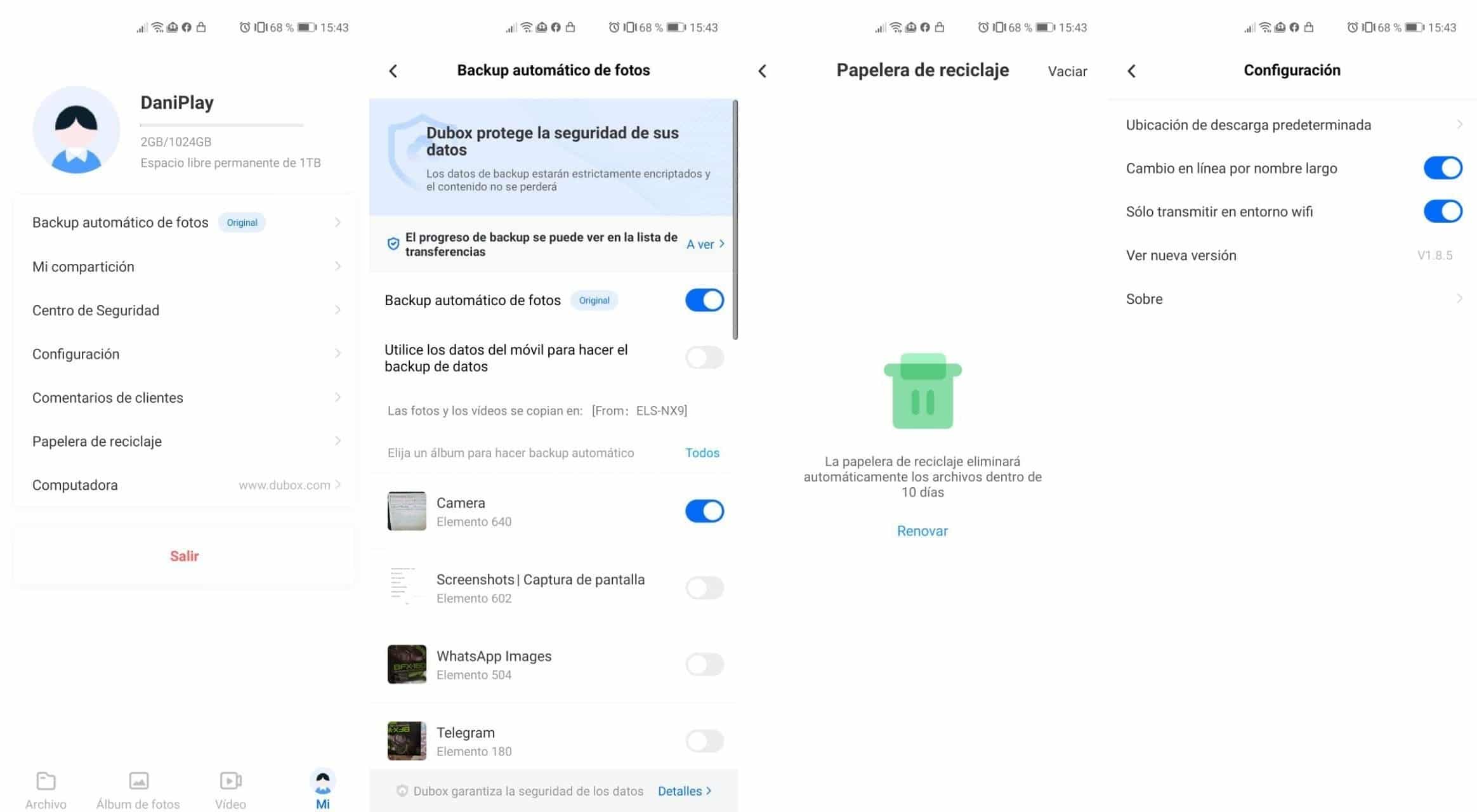Skylagring har blitt viktig de siste årene for å lagre våre bilder, videoer og dokumenter av noe slag. En av hovedtjenestene til dette er Google Drive, men det er andre som er like interessante som den som er opprettet av Mountain View-selskapet.
På grunn av knappheten på Drive og Google Photos-plass har verktøy som Dubox blitt født, en tjeneste som har eksistert en stund nå og brukes til å lage sikkerhetskopier. Det positive er å kunne få tilgang til det fra to måter, den første er gjennom sin nettjeneste, mens den andre er gjennom sin offisielle applikasjon.
Dubox er et interessant alternativ hvis vi også vil erstatte Google Photos, siden den automatisk lagrer bildene i tjenesten. Dette vil spare oss for å måtte sende dem manuelt, og ha sikkerhetskopien alltid tilgjengelig for å kunne administrere dem hvis du bestemmer deg for å bytte enhet.
Kom i gang med Dubox
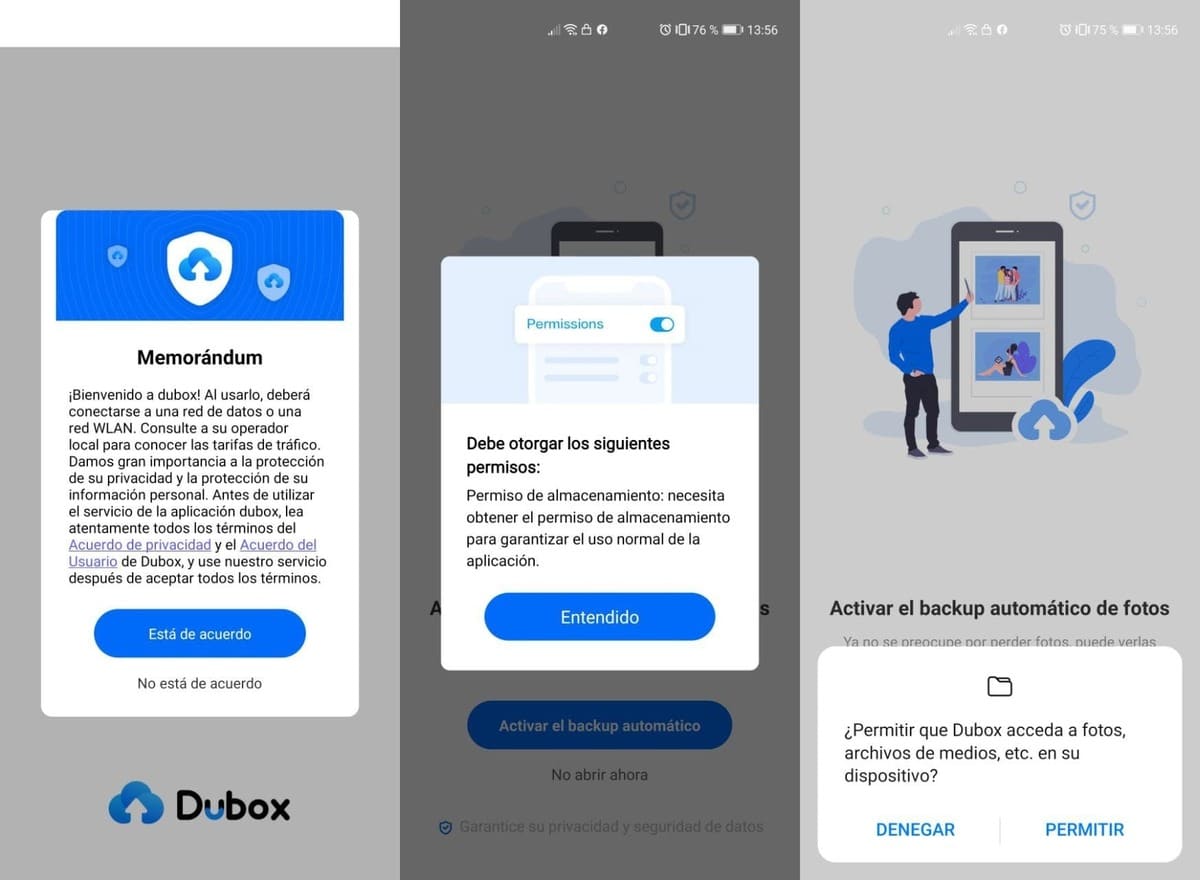
Det første og essensielle er å laste ned Dubox-applikasjonen til Android-telefonen vår, Hvis du vil bruke den på din PC, må du gå til den offisielle nettsiden. Det interessante er å ha begge alternativene i tilfelle vi ønsker å jobbe flytende, enten vi skal bruke det personlig eller profesjonelt, det tilpasser seg begge profilene.
Når vi har lastet ned og installert den, må vi fullføre en kort registrering. Den vil be oss om kallenavn, e-postadresse, passord og fødselsdato. Den sender oss en e-post for validering av kontoen, sjekk i "Kampanjer" eller "Spam" -mappen, alt avhengig av e-postadressen vi bruker, og klikk på "Bekreftelses-e-post".
Når alt er bekreftet, kan vi begynne å bruke tjenesten, for dette har vi 1 TB gratis som Dubox gir oss, nok plass til å lagre alt vi ønsker som om det var en ekstern harddisk. Drive deler 15 GB med tjenester som Gmail og Google Photos, og lar noen spillejobber være fri til å bruke den.
Sette opp Dubox
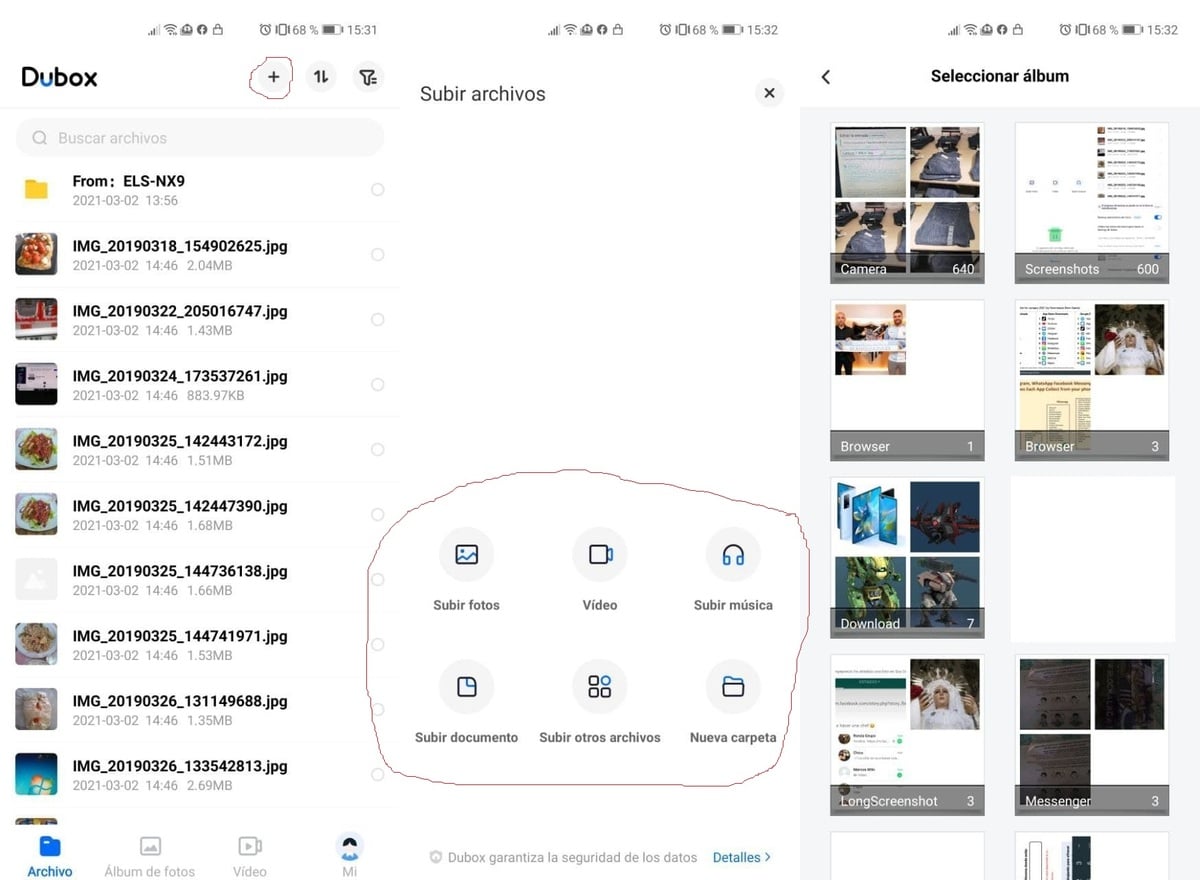
Når vi starter det, vil det be oss om tillatelsene til å lagre bildene automatisk, i dette tilfellet bildene, for dette kan du velge de komplette mappene. Sikkerhetskopien vil ta en stund, alt avhenger av vekten til mappen, så det er praktisk å la den laste opp alle filene.
Klikk på "Aktiver automatisk sikkerhetskopiering" og "Tillat" For å få tilgang til bilder, mediefiler, vil dette gjøre det mulig å velge alle fra en mappe. Du kan laste opp hvilken som helst type innhold, det være seg bilder, videoer, filer, musikk og andre, med hvilken som helst utvidelse.
Det viktigste er å bestille alt i mapper, for dette har du muligheten til symbolet "+" og "Opprett en ny mappe", i den kan du lagre hva du vil, for eksempel din og din families fotogalleri. Bestillingen avhenger av hva du sparerFor å kunne finne det raskere, er det bra å begynne å navngi hver enkelt av dem.
Rominformasjon og andre alternativer
Når du har åpnet, klikker du på "Min" -fanen. Du vil ha informasjon om alt, inkludert plassen okkupert øverst, og viser aliaset ditt, og spesifikt under det, har det virkelig interessante alternativer. Dubox kan tilpasses fullt ut fra innstillingene, så det bør gjennomgås fra begynnelse til slutt.
Alle alternativene dine
Automatisk sikkerhetskopiering av bilder: Når du aktiverer den, vil den vise deg at den allerede fungerer på telefonen din, det andre alternativet er bedre å la den være deaktivert, spesielt for ikke å bruke datatilkoblingen til din operatør. Allerede nederst kan du velge hvilke apper som kan legge inn sikkerhetskopien, dette vil avhenge av hvilke elementer som er viktige.
Sikkerhetssenter: Det vil vise totalt tre alternativer, det første er å legge til et sikkerhetsmønster, det vil be deg om en PIN-kode for å ha unik tilgang, egnet for om mobilen blir tatt eller tapt. Det andre alternativet er "Logg inn i utlandet". Hvis du aktiverer det, må du bekrefte identiteten din, mens det siste alternativet er å bekrefte hver pålogging. Hvis du aktiverer den, vil den be om din e-post og passord hver gang du lukker og åpner applikasjon.
Omgivelser: Standard nedlastingssted er perfekt for valg av målmappe, la dette alternativet være som det kommer som standard. De andre alternativene er også gode at de ikke blir berørt, spesielt for å jobbe med en WiFi-tilkobling og ikke overbelaste operatørens data.
Kundekommentarer: Her vil du ha "Hjelpesenter", tilbakemeldinger og forslag, til slutt "Dubox Stimulus", og legge igjen din kommentar om applikasjonen i Play Store.
Papirkurven: Alt slettet vil gå til en papirkurv, og slettingen vil fortsette å bli automatisk slettet om ti dager. Den kan gjenopprettes hvis det er et viktig element.
datamaskin: Viser adressen til skytjenesten via websiden. Vi kan bruke den hvis vi er på en PC, alt på en synkronisert måte.